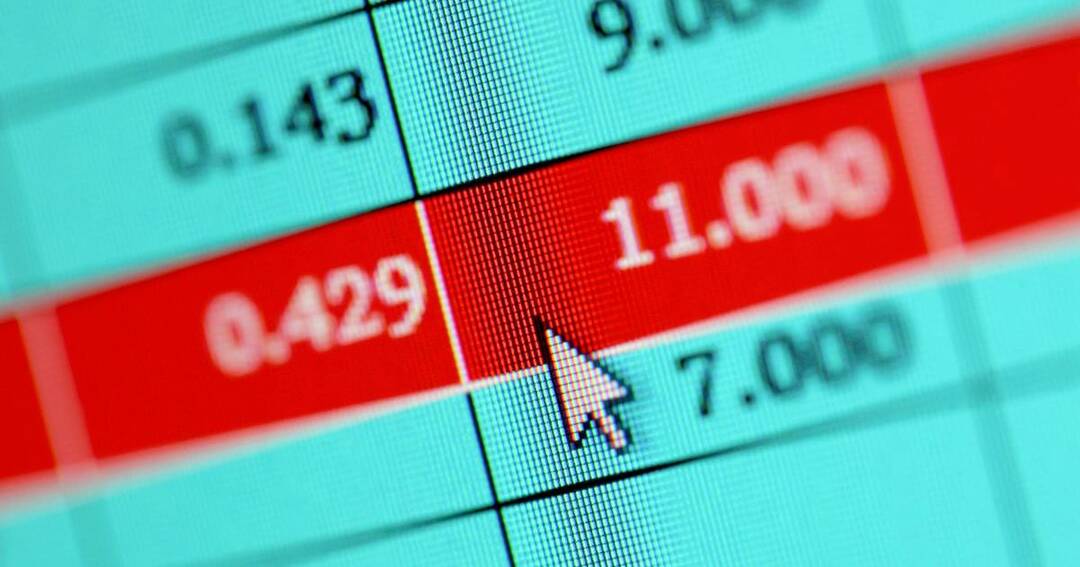Ostatnia aktualizacja w dniu

Pliki PDF są popularnym typem plików, ponieważ są trudne do edycji, ale co się stanie, jeśli chcesz coś dodać? Dowiedz się, jak rysować w pliku PDF, korzystając z tego przewodnika.
Jeśli chcesz mieć możliwość edytowania dokumentu, będziesz chciał zapisać go w edytowalnym formacie, takim jak DOCX Worda. Jeśli chcesz mieć pewność, że dokument pozostanie statyczny i nie będzie można go zmienić, zamiast tego użyj formatu PDF.
Pliki PDF ułatwiają udostępnianie ostatecznej kopii dokumentu, ale co się stanie, jeśli chcesz wprowadzić zmiany w pliku PDF? Możesz na przykład dodać adnotacje lub rysunki do pliku.
Dobrą wiadomością jest to, że można rysować w pliku PDF i jest na to kilka sposobów. Jeśli chcesz zacząć pisać po dokumentach i nauczyć się rysować w pliku PDF, wykonaj poniższe czynności.
Jak rysować w pliku PDF w programie Adobe Reader
Adobe Reader to darmowa aplikacja umożliwiająca otwieranie i odczytywanie dokumentów PDF. Adobe stworzył format PDF w 1992 roku, a Adobe Reader (w wielu formach) był historycznie jednym z najlepszych sposobów otwierania dokumentów PDF.
Najnowsza wersja programu Adobe Reader zawiera możliwość dodawania komentarzy i adnotacji do plików PDF. Obejmuje to opcję rysowania w plikach PDF. Możesz pobierz za darmo Adobe Readera na Windowsie i Macu.
Aby rysować na pliku PDF w programie Adobe Reader:
- Otwórz plik PDF, który chcesz edytować, w programie Adobe Reader.
- W menu po prawej stronie kliknij na Komentarz Ikona.
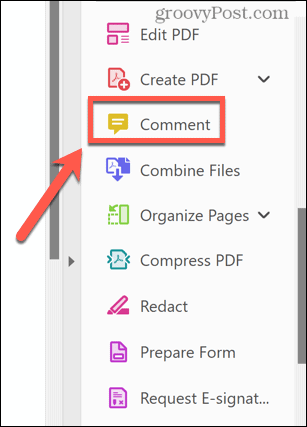
- Wybierz Narzędzie do rysowania.
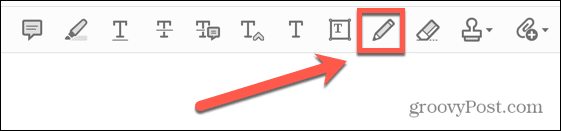
- Kliknij Kolor ikonę, aby wybrać inny kolor.
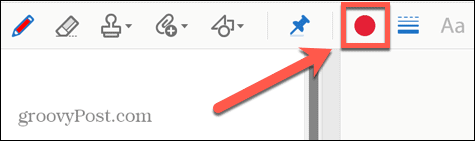
- Używając myszy, rysuj na pliku PDF.
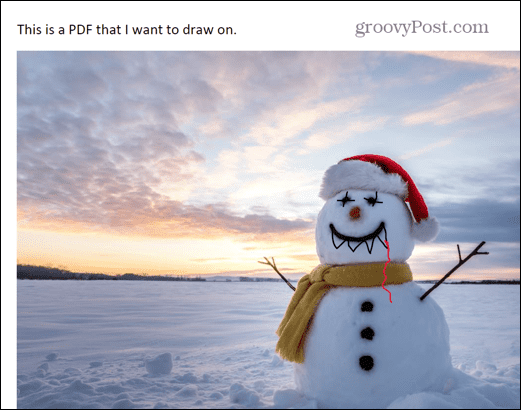
- Kiedy jesteś zadowolony ze swojego rysunku, kliknij na Plik menu.
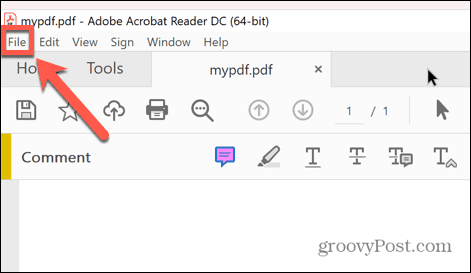
- Wybierać Ratować nadpisać plik lub Zapisz jako , aby zapisać edytowany plik PDF pod nową nazwą.
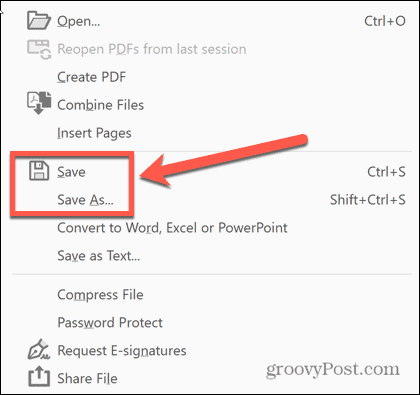
Jak rysować w pliku PDF za pomocą Microsoft Edge
Jeśli nie masz zainstalowanego programu Acrobat Reader, możesz także rysować na pliku PDF, otwierając go w programie Microsoft Edge na komputerze z systemem Windows. Domyślna przeglądarka systemu Windows zawiera narzędzia do adnotacji, które umożliwiają otwieranie pliku PDF, rysowanie na nim i zapisywanie nowej wersji.
Aby rysować na pliku PDF w przeglądarce Microsoft Edge:
- Kliknij prawym przyciskiem myszy plik PDF w Eksploratorze Windows i kliknij Otwierać z.
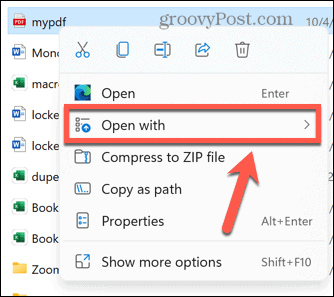
- Wybierać Microsoft Edge.
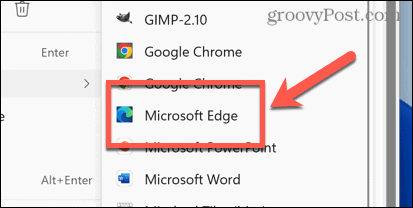
- Na pasku narzędzi kliknij przycisk Rysować Ikona.
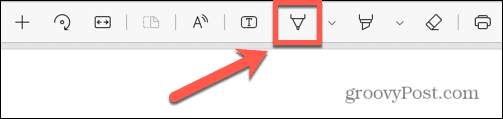
- Jeśli chcesz zmienić styl linii, kliknij przycisk Strzałka w dół aby wybrać kolor i grubość linii.
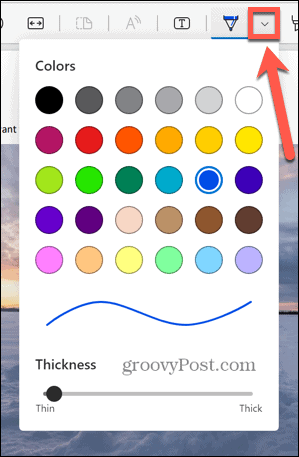
- Narysuj na swoim pliku PDF.
- Jeśli się pomylisz, kliknij Usuwać narzędzie do usuwania niechcianych rysunków.
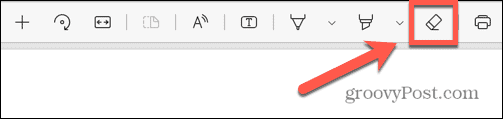
- Kiedy skończysz, kliknij Ratować Lub Zapisz jako ikony, aby zapisać edytowany plik PDF.
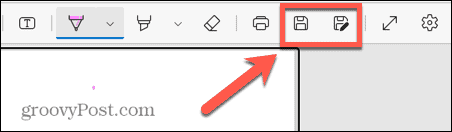
Jak rysować w pliku PDF za pomocą Adobe PDF Online
Możliwe jest również rysowanie na pliku PDF za pomocą Narzędzie Adobe PDF Online. Umożliwia to przesłanie pliku PDF na ich stronę internetową, który można następnie edytować. Obejmuje to opcję rysowania bezpośrednio w pliku PDF.
Następnie możesz pobrać zredagowany plik PDF ze strony internetowej, aby użyć go gdzie indziej.
Aby rysować na pliku PDF za pomocą usługi Adobe PDF Online:
- Otwórz przeglądarkę i przejdź do Adobe PDF online strona internetowa.
- Utwórz bezpłatne konto lub zaloguj się za pomocą konta Google, Facebook lub Apple.
- Następnie kliknij Prześlij plik.
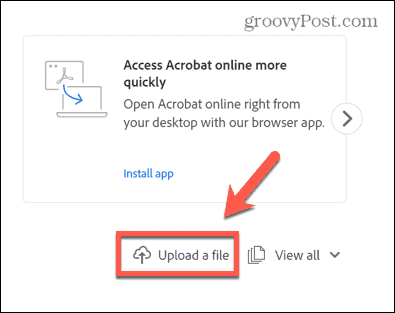
- Wybierz plik PDF, na którym chcesz rysować, i kliknij otwarty.
- Kliknij nazwę pliku po jego przesłaniu.
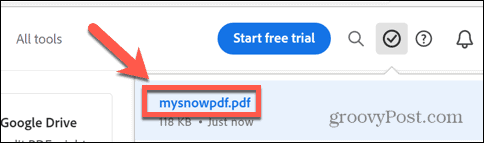
- Wybierz Rysuj odręcznie narzędzie.
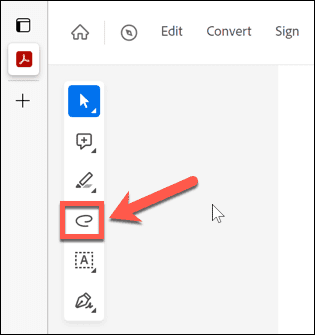
- Kliknij Kolor narzędzie do wyboru innego koloru.
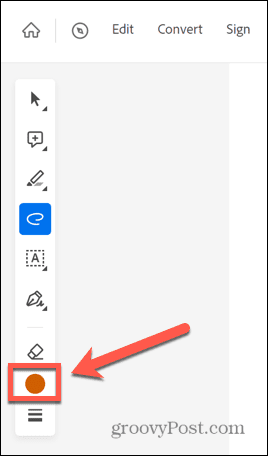
- Narysuj w pliku PDF.
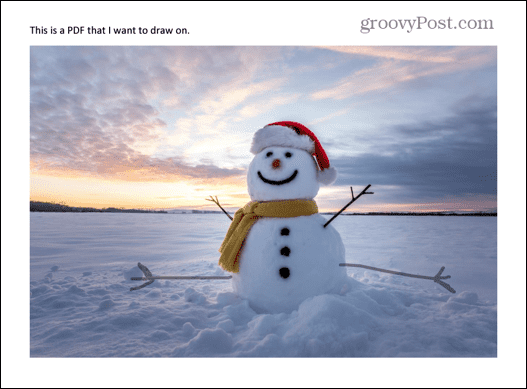
- Jeśli się pomylisz, kliknij Usuwać narzędzie do usuwania błędów.

- Kiedy skończysz, kliknij trzy kropki ikonę i wybierz Pobierz ten plik.
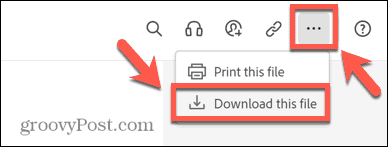
Jak rysować w pliku PDF w programie Word
Microsoft Word umożliwia zapisywanie plików w formacie PDF. Możesz także otwierać i edytować pliki PDF za pomocą programu Word, który umożliwia korzystanie z narzędzi do rysowania programu Word do rysowania w dokumencie.
Następnie możesz zapisać edytowany plik jako plik PDF.
Aby rysować na pliku PDF w programie Microsoft Word:
- Kliknij plik prawym przyciskiem myszy i wybierz otwarty Z.
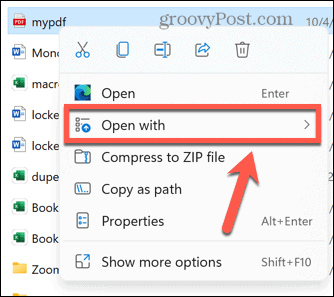
- Wybierać Microsoft Word.
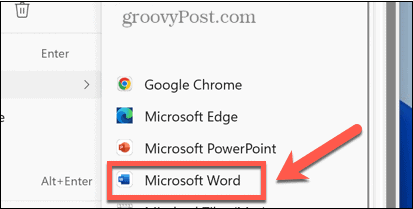
- Program Word przekonwertuje plik PDF na edytowalny dokument programu Word.
- Kliknij na Rysować menu.
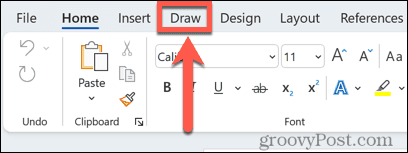
- Wybierz narzędzie do rysowania. Możesz kliknąć małą strzałkę obok narzędzia, aby wybrać inny kolor lub grubość.
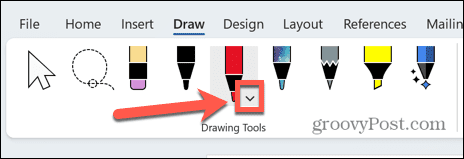
- Narysuj na swoim pliku PDF.
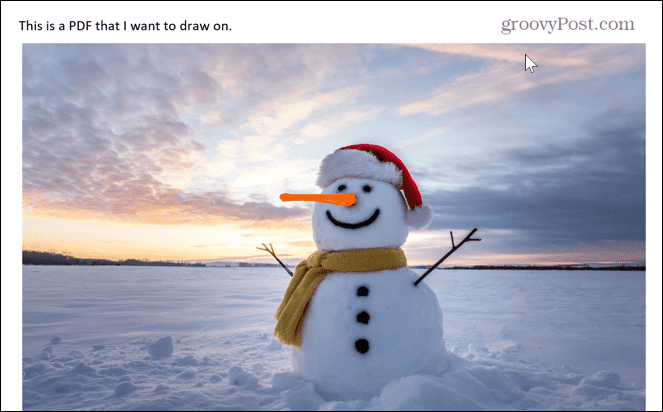
- Jeśli się pomylisz, kliknij gumka do mazania narzędzie do usuwania niepotrzebnych części rysunku.
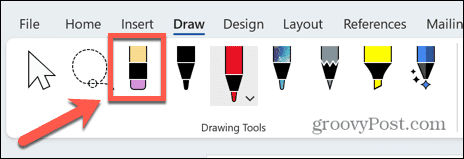
- Kiedy skończysz, kliknij Plik menu.
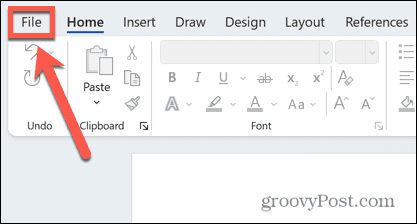
- Wybierać Zapisz jako.
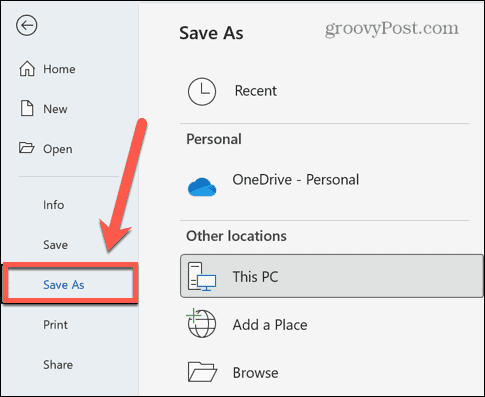
- Kliknij strzałka obok bieżącego typu pliku i wybierz PDF.
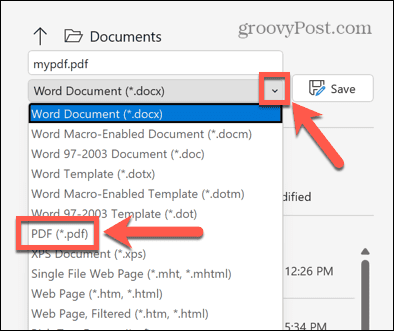
- Zmień nazwę pliku, jeśli chcesz, i kliknij Ratować aby zapisać edytowany plik PDF.
Jak rysować w pliku PDF na komputerze Mac za pomocą podglądu
Jeśli korzystasz z komputera Mac, możesz szybko rysować w pliku PDF za pomocą Zapowiedź aplikacja. Jest to dobra opcja dla użytkowników komputerów Mac, ponieważ ta aplikacja jest dołączona jako aplikacja systemowa w systemie macOS.
Aby rysować na pliku PDF w Podglądzie na Macu:
- Przejdź do pliku PDF, który chcesz edytować w Znalazca aplikacja.
- Kliknij plik prawym przyciskiem myszy i wybierz Otwórz za pomocą > Podgląd.
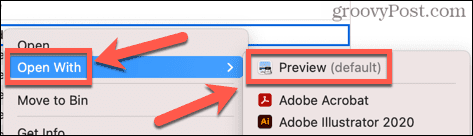
- W Zapowiedź, Kliknij Narzut Ikona.

- Wybierz Naszkicować narzędzie.
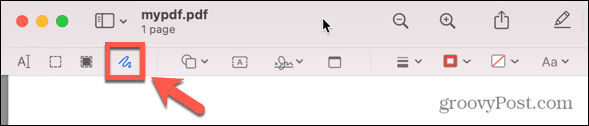
- Kliknij Kolor ramki ikonę, aby wybrać kolor.
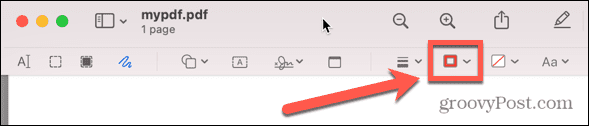
- Narysuj na swoim pliku PDF.
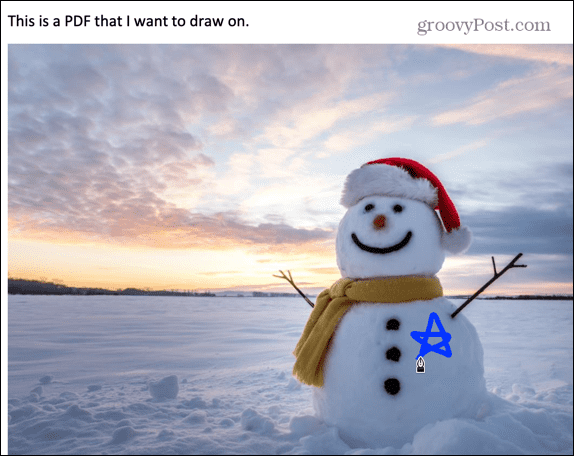
- Podgląd spróbuje dostosować rysunek do dokładniejszego kształtu.
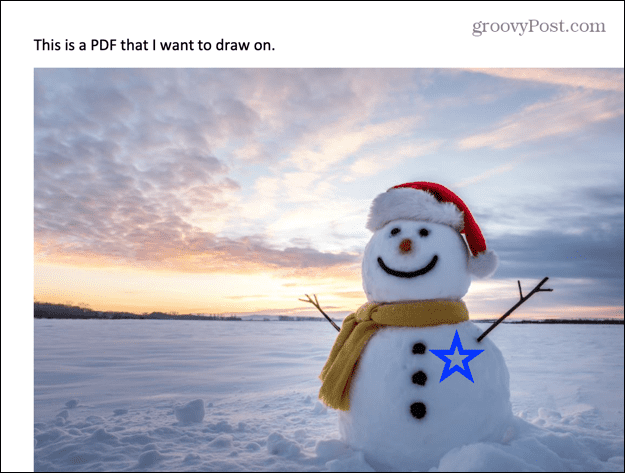
- Pod Naszkicować ikonę, możesz zachować regularny kształt lub użyć oryginalnego rysunku odręcznego.
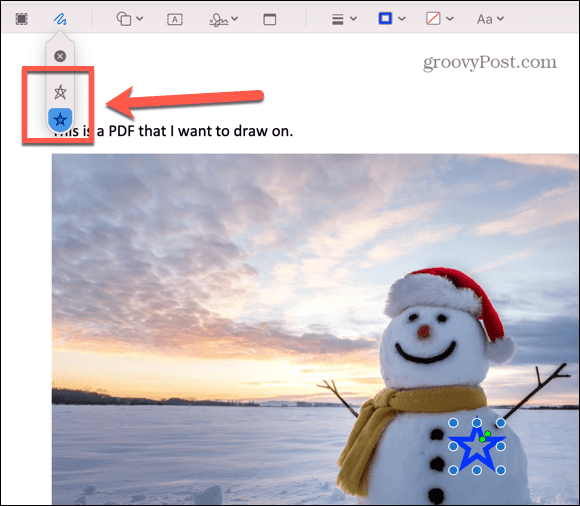
- Aby usunąć dowolne rysunki, kliknij je i naciśnij Backspace klucz.
- Twoje rysunki są automatycznie zapisywane w pliku PDF — nie musisz zapisywać pliku.
- Jeśli chcesz cofnąć się i usunąć swoje rysunki, kliknij Plik > Przywróć do > Przeglądaj wszystkie wersje.
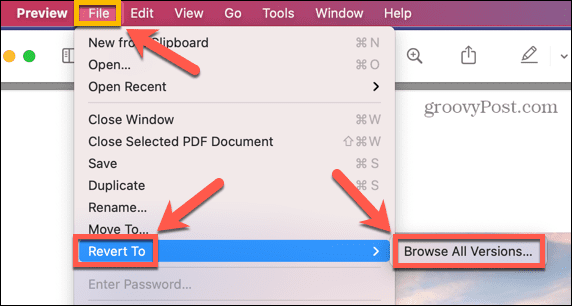
- Możesz teraz przewijać wszystkie poprzednie wersje pliku PDF i powrócić do tej, którą wybierzesz.
Zrób więcej dzięki plikom PDF
Nauka rysowania w pliku PDF umożliwia wprowadzanie zmian w typie pliku, który jest bardzo trudny do edycji. Niezależnie od tego, czy chcesz dodać adnotacje, czy pochwalić się swoimi umiejętnościami artystycznymi, rysowanie na pliku PDF to świetny sposób na zrobienie tego.
Z plikami PDF można zrobić o wiele więcej. Na przykład, jeśli Twoje pliki PDF stają się zbyt duże, jest to możliwe zmniejszyć rozmiar pliku PDF aby ułatwić ich udostępnianie. Jeśli masz kilka plików PDF, które chcesz połączyć, możesz to zrobić łączyć pliki PDF w jeden dokument.
Jest to nawet możliwe przetłumaczyć plik PDF na inny język.
Jak znaleźć klucz produktu Windows 11
Jeśli potrzebujesz przenieść klucz produktu Windows 11 lub po prostu potrzebujesz go do przeprowadzenia czystej instalacji systemu operacyjnego,...
Jak wyczyścić pamięć podręczną Google Chrome, pliki cookie i historię przeglądania
Chrome doskonale radzi sobie z przechowywaniem historii przeglądania, pamięci podręcznej i plików cookie, aby zoptymalizować wydajność przeglądarki online. Jej sposób...
Dopasowywanie cen w sklepie: jak uzyskać ceny online podczas zakupów w sklepie
Kupowanie w sklepie nie oznacza, że musisz płacić wyższe ceny. Dzięki gwarancjom dopasowania ceny możesz uzyskać rabaty online podczas zakupów w...